- Auteur Abigail Brown [email protected].
- Public 2023-12-17 06:47.
- Dernière modifié 2025-01-24 12:09.
Ce qu'il faut savoir
- Appuyez et maintenez le bouton Accueil. Un message apparaîtra > appuyez sur Turn On.
- Pour utiliser la fonctionnalité, appuyez sur le bouton Accueil ou dites " OK Google" et posez une question.
- Utilisez Google Now on Tap pour obtenir des informations sur la musique, les films ou des détails sur un restaurant.
Cet article explique comment utiliser Google Now on Tap sur un smartphone Android. Avec la sortie d'Android 7.0 (Nougat), Google Now on Tap a été remplacé par Google Assistant. Vous trouverez plus d'informations sur l'utilisation de Google Assistant dans le guide de Lifewire ici.
La fonctionnalité vous permettait de demander plus d'informations lorsque vous en aviez besoin et d'interagir directement avec l'application que vous utilisiez. Il fonctionnait avec la plupart des produits Google, ainsi qu'avec certaines applications tierces. Il a fait ses débuts avec Android 6.0 (alias Marshmallow) mais a évolué vers Google Assistant avec Android 7.0. Les instructions ci-dessous s'appliquent à tous les téléphones Android exécutant Android 6.0 (Marshmallow), quel que soit le fabricant.
Allume-le
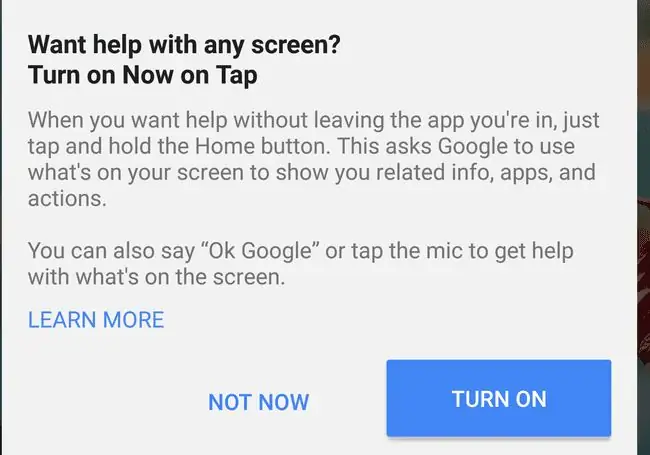
Une fois que vous avez installé le système d'exploitation Marshmallow ou une version ultérieure, vous devez activer Google Now on Tap. Heureusement, Google a des instructions. Tout ce que vous avez à faire est d'appuyer et de maintenir enfoncé le bouton home, que votre smartphone dispose d'un bouton matériel ou logiciel. À gauche, vous pouvez voir le message qui apparaît. Cliquez sur allumer et vous êtes prêt à partir. Appuyez sur votre bouton d'accueil pour utiliser cette fonctionnalité à l'avenir ou dites "OK Google" et posez une question liée à l'application que vous utilisez.
Vous pouvez également accéder à Google Now et à ses paramètres en balayant l'écran vers la droite. Sous Voix, vous pouvez activer ou désactiver "On Tap".
Obtenir des informations sur un artiste, un groupe ou une chanson
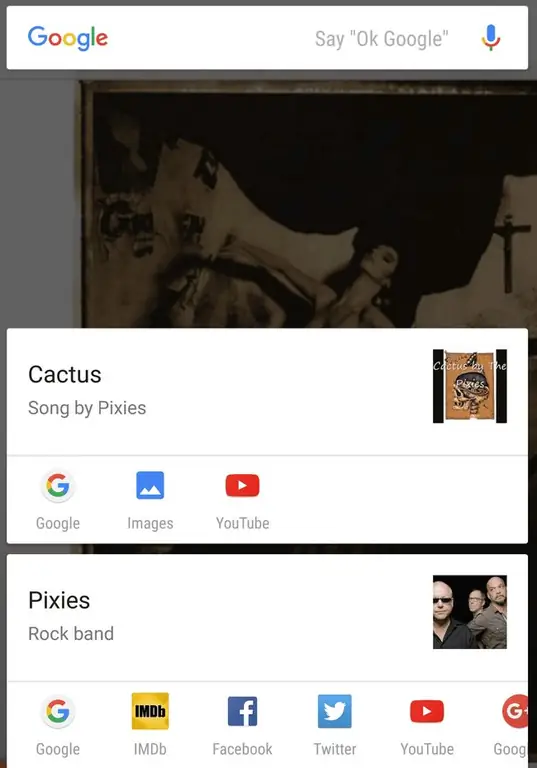
Nous avons essayé Google Now on Tap, d'abord en jouant une chanson sur Youtube Music (c'était Google Play Music), mais cela fonctionnera également dans les applications musicales tierces. Vous obtiendrez des liens vers des informations sur la chanson en cours de lecture ainsi que sur l'artiste, avec des liens vers YouTube, IMDb, Facebook, Twitter et d'autres applications contenant des informations pertinentes. De cette façon, vous pouvez suivre votre groupe préféré sur les réseaux sociaux ou visionner des vidéos musicales sans avoir à ouvrir un navigateur et à effectuer une recherche Google.
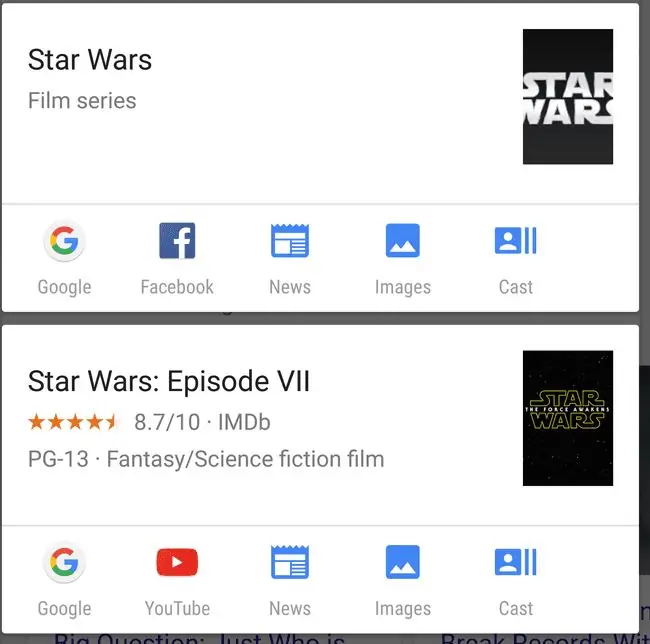
Vous pouvez faire la même chose avec les films; comme vous pouvez le voir ici, Google Now on Tap a fourni des informations à la fois sur la série de films Star Wars et sur le film de 2015.
Obtenir des détails sur un restaurant, un hôtel ou un autre point d'intérêt
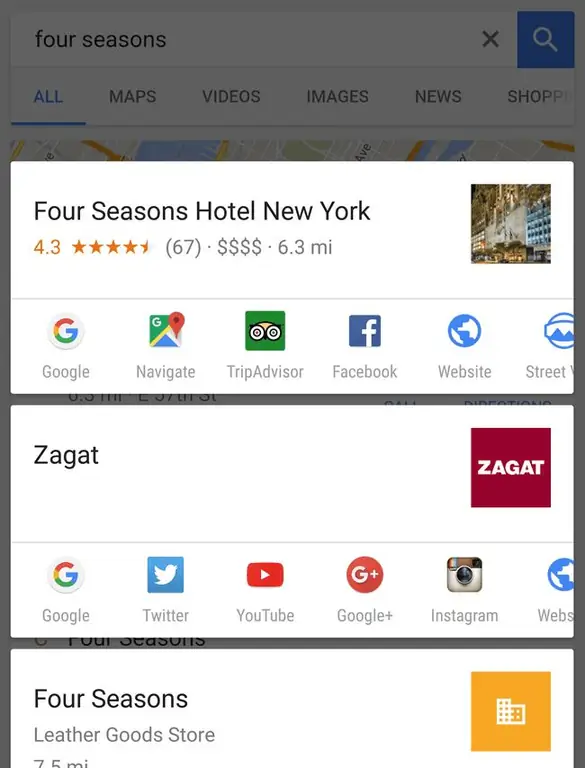
Il en va de même pour les lieux. Ici, nous avons recherché "Four Seasons" et obtenu des résultats pour la chaîne d'hôtels et de restaurants. Vous pouvez consulter les avis de chacun et obtenir rapidement un itinéraire.
Parfois, On Tap se trompe
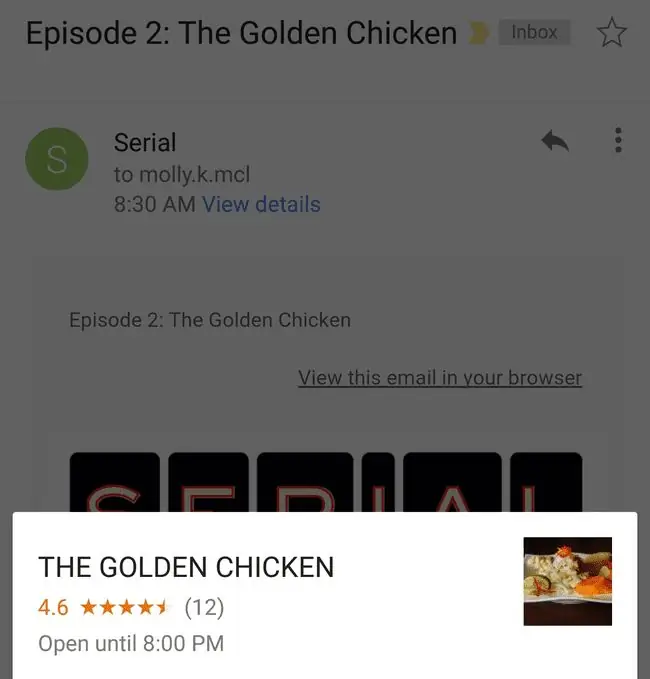
Lors de notre première tentative Google Now on Tap, je l'ai lancé dans l'application Gmail après avoir reçu une notification indiquant qu'un nouvel épisode d'un podcast était disponible. L'article s'intitule "The Golden Chicken", et Google Now a extrait des informations sur un restaurant portant ce nom plutôt que sur le podcast.
Et parfois, il n'y a rien
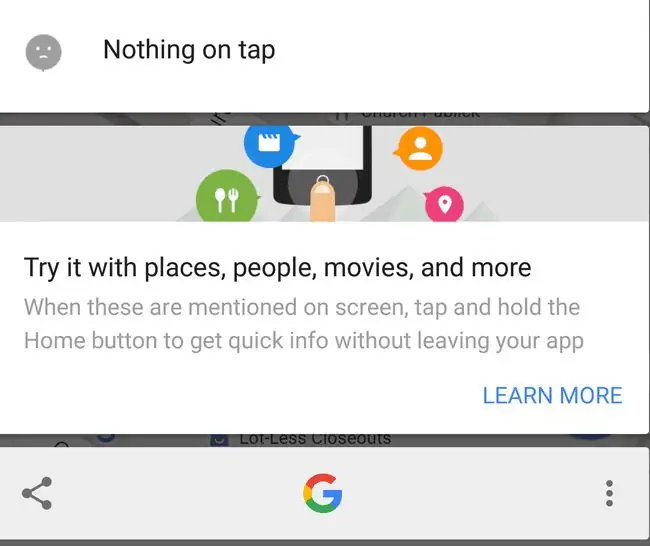
Il est également possible, mais pas facile, de bloquer Google Now on Tap avec une recherche obscure ou une application qu'il ne peut pas lire, comme votre galerie de photos. Dans l'ensemble, cependant, c'est un excellent outil de recherche.






